本篇文章,整理docker中常用的命令,方便大家学习和命令查询。最后分享一个.NET Core docker部署的示例。
容器在整个应用程序生命周期工作流中提供以下优点:隔离性、可移植性、灵活性、可伸缩性和可控性。 最重要的优点是可在开发和运营之间提供隔离。

Docker安装
加速
Docker运行基本命令
docker [--helper]:显示所有docker命令
docker [command] --help:显示指定命令的帮助文档
docker info:显示docker系统信息
docker version:显示docker版本信息
docker stats:显示运行的容器占用的容器资源(eg:容器名、cpu、内存、io等)(Ctrl+C退出)
systemctl status docker:显示docker的运行状态
systemctl start docker:启动docker
systemctl stop docker:关闭docker
systemctl restart docker:重启docker
Repository 镜像仓库操作
docker login -u 用户名 -p 密码 [仓库地址]:登陆到一个Docker镜像仓库,如果未指定镜像仓库地址,默认为官方仓库 Docker Hub
docker logout:退出仓库
docker search [image id or name]:从Docker Hub查找镜像。(返回的name,可以执行docker pull name拉去镜像)
docker pull [image id or name]:拉取镜像
docker tag [local image id or name]:[tag] [registry host]/[镜像仓库]/[image name][:tag]: 标记本地镜像,将其归入某一仓库。
docker push [image id or name]:推送镜像到Docker Hub
#、示例:推送到阿里云images仓库
sudo docker login --username=*** registry.cn-shenzhen.aliyuncs.com
sudo docker tag [ImageId] registry.cn-shenzhen.aliyuncs.com/mk-application/mk.admin:[镜像版本号]
sudo docker push registry.cn-shenzhen.aliyuncs.com/mk-application/mk.admin:[镜像版本号]
(registry.cn-shenzhen.aliyuncs.com/mk-application/mk.admin 为images仓库地址)
images 操作
docker tag [image id or name] 账户名/REPOSITORY:TAG(仓库:标签):给镜像重命名和打新的tag
docker images [options]:显示所有镜像文件
常用OPTIONS说明:
-a :列出本地所有的镜像
-f :显示满足条件的镜像;
-q :只显示镜像ID
docker [image] inspect [image id or name] : 获取镜像的元数据。
docker build [options] [image id or name] . :构建一个镜像。 (注意:最后空格后面有一个.)。
常用OPTIONS说明:
--tag, -t: 镜像的名字及标签,通常 name:tag 或者 name 格式;
-f :指定要使用的Dockerfile路径;(默认当前目录的Dockerfile)
-m :设置内存最大值;
docker build 后面的 . ,实际上是镜像构建上下文。
想查看docker构建时上下文的临时文件,在windows中可以查看目录:C:\ProgramData\Docker\tmp
docker rmi [-f] [image id or name]:删除指定镜像(-f :强制删除)
docker rmi $(docker images -q):删除所有镜像
docker commit [container id or name] [image id or name[:tag]]:从容器创建一个新的镜像。
docker images | grep "redis" :查询所有包含redis的镜像
docker run -it --entrypoint sh <image name>:进入镜像,可以查看里面有些什么文件。eg:ls
docker history [image id or name]:查看镜像构建历史
示例:
注意:REPOSITORY 列,表示:镜像名称,用于标识镜像
#、镜像归档
最好用name来save。不然可能出现load的时候tags丢失。docker-compose 的images是根据tags来使用镜像的,就找不到镜像了
eg:docker save -o node.tar prom/node-exporter:latest
将指定镜像保存成 tar 归档文件
docker save -o /root/**.tar [image id or name]
docker save [image id or name]>/root/**.tar
导入使用 docker save 命令导出的镜像
docker load -i /root/**.tar
docker load</root/**.tar
从归档文件中创建镜像
docker import /root/**.tar [image id or name] :从镜像归档文件创建指定命名的镜像
container 操作
docker ps:查看当前运行的容器
docker ps [OPTIONS]
常用OPTIONS说明:
-a:显示所有的容器
--filter,-f:根据条件过滤显示的内容(eg:-f name=imc.user,过滤容器名字为"imc.user")
-n:列出最近创建的n个容器
docker [container] inspect [container id or name] : 获取容器的元数据。(eg:容器ip地址)
如查到 /var/lib/docker/containers/a057a6bb84d0f8f118c04b4a1f078fa54d5e17a48e9aeea759e0bd7284781469 (/var/lib/docker/containers/<容器id>)日志文件占磁盘大,却不知道是那个容器,
就可以使用 docker inspect container_id 来确认
docker top [container id or name] : 查容器中进程 在宿主机上映射后的进程信息
docker rename [container id or name] [new Name]:重命名容器名
docker run [OPTIONS] [image id or name]:创建一个新的容器并运行
常用OPTIONS说明:
-d: 后台运行容器,并返回容器ID;
-p(小写): 指定端口映射,格式为:主机(宿主)端口:容器端口
-name: 为容器指定一个名称;
-m :设置容器使用内存最大值;
--volume , -v: 绑定一个卷
docker update [options] [container id or name]:更新容器配置
常用options说明
-m:内存限制
--restart=no|always|on-failure:重启策略
docker stop [container id or name]:停止运行指定容器
docker stop $(docker ps -q -f status=running):停掉所有正在运行的容器
docker start [container id or name]:开启指定容器
docker restart [container id or name]:重启指定容器
docker rm [-f] [container id or name]:删除指定容器,加-f参数强制删除
docker rm $(docker ps -a -q):删除所有停止的容器
#、查看容器内部信息
docker exec -it [container id or name] bash:进入容器,在运行的容器中执行bash命令(一些docker没有安装bash,可以改为sh),比如执行ls命令列出目录或者查看文件。(退出容器:Ctrl + D 或 exit)
docker top [options] [container id or name]:查看容器中运行的进程信息,支持 ps 命令参数。(能否用exec命令代替?不能,因为容器运行时不一定有/bin/bash终端来交互执行top命令,而且容器还不一定有top命令)
docker pause [container id or name]:暂停容器中所有的进程
docker unpause [container id or name]:恢复容器中所有的进程
docker diff [container id or name]:检查容器里文件结构的更改。(相对原始镜像的文件结构)
#、查看容器运行日志
docker启动后默认日志位置:/var/lib/docker/containers/容器ID/容器ID-json.log
docker logs [options] [container id or name]:查看指定容器Id的的运行日志
OPTIONS说明:
-f : 跟踪日志输出
--since :显示某个开始时间的所有日志
-t : 显示时间戳
--tail :仅列出最新N条容器日志
示例:
查看容器mynginx从2016年7月1日后的最新10条日志。
docker logs --since="2016-07-01" --tail=10 mynginx
#、容器与主机之间的数据拷贝
对于没有运行的容器,或者运行失败的容器,可以通过cp命令把文件拷贝到本机,再查问题
docker cp:用于容器与主机之间的数据拷贝。
docker cp [container id or name]:src_path dest_path
docker cp src_path [container id or name]:dest_path
volume(数据卷)
Docker Image可以理解成多个只读文件叠加而成,因此Docker Image是只读的。当我们将其运行起来,就相当于在只读的Image外包裹了一层读写层变成了容器。当你删除容器之后,使用这个镜像重新创建一个容器,此时的镜像的只读层还和原来的一样,但是你在读写层的修改全部都会丢失。
docker使用volume实现数据的持久化,实现容器和容器之间,容器和host之间共享数据。volume的大小不会被加到容器本身上。
命令
docker volume create --name [volume name]:创建命名的volume,创建目录默认:/var/lib/docker/volumes/[volume name]/_data/
docker volume ls:查看当前所有volume
docker volume inspect [volume name]:查看volume详细信息
docker volume rm [volume name]:删除volume(没有被容器使用的volume才能被删除)
docker volume rm $(docker volume ls -qf dangling=true):删除所有volume
docker run .... -v 宿主目录\文件:容器目录\文件 :建立目录或文件的映射
docker run .... -v [volume name]:容器目录
docker run .... -v 容器目录 :[自管理卷模式]docker自动创建匿名的volume。默认目录/var/lib/docker/volumes/[container id]/_data。(自管理卷的volume删除方式:删除容器时,加 -v)
-v 参数的注意事项:
#、host机器的目录路径必须为全路径(准确的说需要以/或~/开始的路径)
#、如果host机器上的目录不存在,docker会自动创建该目录
#、如果container中的目录不存在,docker会自动创建该目录
#、如果container中的目录已经有内容,那么docker会使用host上的目录将其覆盖掉
#、linux下 $PWD 是一个系统环境变量,指代当前目录环境
#、windows下的路径如:D:\PycharmProjects 要写为 /d/PycharmProjects
文件夹挂载
#、允许不存在的文件夹或者存在的空文件夹挂载进container, container中对应的文件夹将被清空
#、非空文件夹挂载进container将会覆盖container中原有文件夹
文件挂载
#、禁止将不存在的文件挂载进container中已经存在的文件上
#、存在的文件挂载进container中将会覆盖container中对应的文件, 若文件不存在则新建
迁移操作
镜像迁移
示例:docker运行一个 .Net Core 程序
目录规划:
------container // 容器根目录
--------mk.admin // 容器名
----------Logs // 用于映射日志的目录
----------Config // 用于映射配置的目录
.NET Core端口设置
方式一:
代码中绑定端口,比如新建host.json文件,如下:
{
"urls": "http://*:44380"
}
方式二、
在Dockerfile文件中,使用Env设置环境变量

方式三、
docker run …… -e "ASPNETCORE_URLS=http://+:44380"
开始进行.NET Core Docker部署:
第一步:发布.net core应用程序。
在要发布的项目目录执行如下命令:(或使用vs工具执行发布)
dotnet publish -f netcoreapp3.1 -o **\publish\mk.admin
第二步:创建 Dockerfile 定制镜像
将Dockerfile放在发布目录下(**\publish\mk.admin)
内容:
01 02 03 04 05 06 07 08 09 10 11 12 | FROM mcr.microsoft.com/dotnet/core/aspnet:3.1
COPY . /publish
WORKDIR /publish
ENTRYPOINT ["dotnet", "Mk.Admin.HttpApi.Host.dll"]
|
第三步:创建镜像、容器
在发布目录 **\publish\mk.admin 目录下,执行命令:
01 02 03 04 05 06 07 | docker build -t img.mk.admin .
docker run --name mk.admin -p 44380:44380 -v /usr/application/Mk.Admin/Logs:/publish/Logs -d --restart=always img.mk.admin
(数据卷:将宿主机的/usr/application/Mk.Admin/Logs目录映射到容器的/publish/Logs目录,这样就可以在宿主机上查看和删除日志文件)
docker ps
|
容器的内存相关
其他设置
限制
容器内操作命令报权限问题;容器挂在目录报权限问题等
推荐阅读:
清理
docker system prune 清理磁盘,删除关闭的容器、无用的数据卷和网络,以及dangling镜像(即无tag的镜像)
docker system prune -a 清理得更加彻底,可以将没有容器使用Docker镜像都删掉。
docker system df -v :列出所有容器、镜像、本地卷的磁盘使用情况。(如容器运行久了,有时log会占用很大,可以用此命令确认是哪个容器)
网络
Docker Compose
两种方法在docker-compose.yml中使用参数
第一种:在.env文件中定义它
第二种:运行docker-compose命令时,以命令行参数发送.例如 docker-compose up -d --build-arg key=val...



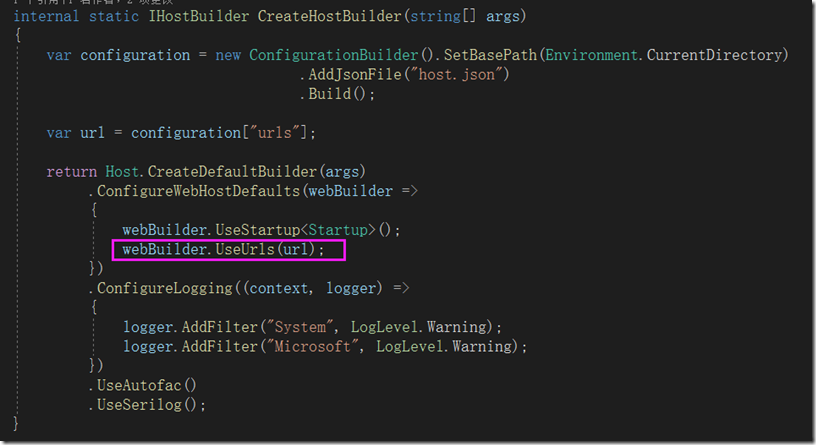

 (339322839广西IT技术交流),欢迎你的加入
(339322839广西IT技术交流),欢迎你的加入




【推荐】国内首个AI IDE,深度理解中文开发场景,立即下载体验Trae
【推荐】编程新体验,更懂你的AI,立即体验豆包MarsCode编程助手
【推荐】抖音旗下AI助手豆包,你的智能百科全书,全免费不限次数
【推荐】轻量又高性能的 SSH 工具 IShell:AI 加持,快人一步
· DeepSeek 开源周回顾「GitHub 热点速览」
· 物流快递公司核心技术能力-地址解析分单基础技术分享
· .NET 10首个预览版发布:重大改进与新特性概览!
· AI与.NET技术实操系列(二):开始使用ML.NET
· 单线程的Redis速度为什么快?